Jak používat příkazy Znovu a Opakovat ve Wordu 2016

Objevte, jak efektivně využívat příkazy Znovu a Opakovat ve Wordu 2016 pro opravy dokumentů a zlepšení pracovního toku.
Funkce Excel MOD vrátí zbytek z operace dělení celého čísla. Tento zbytek se nazývá modul , odtud název funkce. Funkce MOD aplikace Excel má dva argumenty: dělené číslo a číslo používané k rozdělení prvního argumentu. Druhým argumentem je dělitel. Syntaxe funkce Excel MOD je následující:
=MOD(číslo, dělitel)
Toto jsou příklady funkce MOD:
=MOD(12;6) vrátí 0.
=MOD(14,5) vrátí 4.
=MOD(27,7) vrátí 6.
=MOD(25;10) vrátí 5.
=MOD(25,-10) vrátí –5.
=MOD(15,675;8,25) vrátí 7,425.
Vrácená hodnota je vždy stejné znaménko jako dělitel.
Pomocí MOD můžete zjistit, zda je číslo liché nebo sudé. Pokud jednoduše použijete číslo 2 jako druhý argument, vrácená hodnota bude 0, pokud je prvním argumentem sudé číslo, a 1, pokud není.
Ale co je na tom tak skvělého? Stačí se podívat na číslo a říct, zda je liché nebo sudé. Síla funkce MOD je zřejmá, když testujete odkaz nebo vzorec, jako je =MOD(D12 - G15,2). Ve složitém listu s mnoha vzorci možná nebudete schopni zjistit, kdy bude buňka obsahovat liché nebo sudé číslo.
Když to vezmeme ještě o krok dále, funkce Excel MOD může být použita k identifikaci buněk v listu, které jsou násobky dělitele.
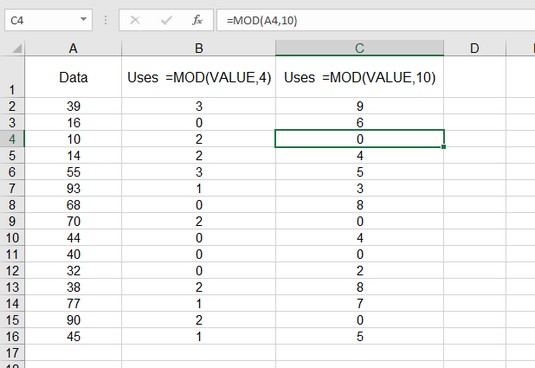
Použití MOD k nalezení konkrétních hodnot.
Řádek 1 listu na obrázku výše ukazuje příklady vzorců, které se zadávají do po sobě jdoucích řádků sloupců B a C, počínaje druhým řádkem. Sloupec A obsahuje čísla, která budou testována funkcí MOD. Pokud hledáte násobky 4, funkce MOD má jako dělitel 4, a když je hodnota násobkem 4, MOD vrátí 0. To je zřejmé, když porovnáte čísla ve sloupci A s vrácenými hodnotami ve sloupci B.
Stejný přístup je použit ve sloupci C, pouze zde je dělitel 10, takže se ve sloupci A testují násobky 10. Tam, kde se ve sloupci C objeví 0, je přidružené číslo ve sloupci A násobkem 10.
Tímto způsobem můžete použít funkci MOD aplikace Excel k nalezení smysluplných hodnot v listu.
Objevte, jak efektivně využívat příkazy Znovu a Opakovat ve Wordu 2016 pro opravy dokumentů a zlepšení pracovního toku.
Naučte se, jak efektivně změnit stav buněk v Excelu 2010 z uzamčených na odemčené nebo z neskrytého na skrytý s naším podrobným průvodcem.
Zjistěte, jak efektivně využít překladové nástroje v Office 2016 pro překlad slov a frází. Překlad Gizmo vám pomůže překládat text s lehkostí.
Šablona ve Wordu šetří čas a usnadňuje vytváření dokumentů. Zjistěte, jak efektivně používat šablony ve Wordu 2013.
Zjistěte, jak si vytvořit e-mailová upozornění ve SharePointu a zůstat informováni o změnách v dokumentech a položkách.
Objevte skvělé funkce SharePoint Online, včetně tvorby a sdílení dokumentů a typů obsahu pro efektivnější správu dat.
Zjistěte, jak vypočítat fiskální čtvrtletí v Excelu pro různá data s použitím funkce CHOOSE.
Zjistěte, jak vytvořit hypertextový odkaz v PowerPointu, který vám umožní pohodlně navigovat mezi snímky. Použijte náš návod na efektivní prezentace.
Uložili jste nedávno svůj dokument? Náš návod vám ukáže, jak zobrazit starší verze dokumentu v aplikaci Word 2016.
Jak přiřadit makra vlastní kartě na pásu karet nebo tlačítku na panelu nástrojů Rychlý přístup. Návod pro Excel 2013.





